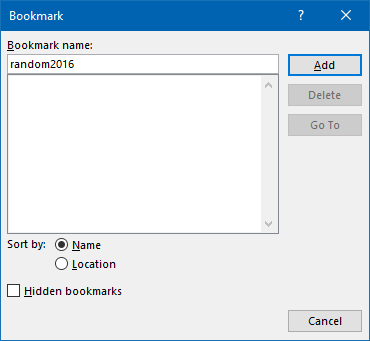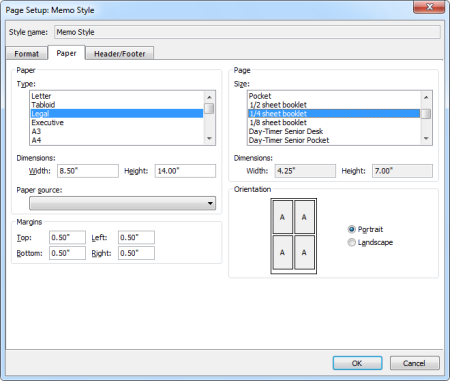我经常需要发送讨论多个主题的电子邮件(内部通讯),并发现底部的主题经常被忽视,因为人们不倾向于一直向下滚动。
因此,我希望这些电子邮件在顶部包含一个索引,其中包含人们可以单击的链接,这些链接将他们直接带到电子邮件中的该部分。 这类似于在 Word 中插入目录 (TOC)。
我也可以在电子邮件中创建此类索引吗?

与 Word 中可以自动生成此类索引或目录 (TOC) 不同,Outlook 没有激活“目录”功能。
但是,您仍然可以通过使用书签和超链接的组合来创建书签。
在电子邮件中创建可点击索引 (TOC)。
(点击图片可放大)
插入书签和超链接
 您可以创建必要的书签和超链接,如下所述。 您可以重复这些步骤,根据需要在消息中添加任意数量的书签和超链接。
您可以创建必要的书签和超链接,如下所述。 您可以重复这些步骤,根据需要在消息中添加任意数量的书签和超链接。
- 首先,输入您的消息并写下您的索引。
- 转到您希望用户跳转到的位置并选择;
插入->书签 输入书签的名称,然后按“添加”。
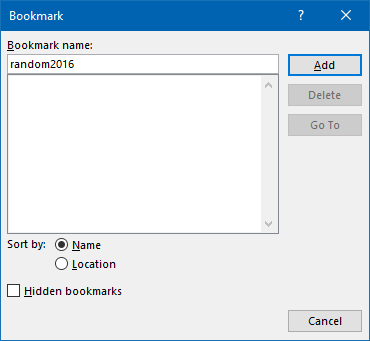
- 注意:此书签名称必须以字母开头,不能以字符或数字开头,也不能包含空格。
- 现在,在索引中选择您希望接收者单击的文本。
- 选择; 插入->超链接
- 您还可以使用键盘快捷键 CTRL+K
单击“插入超链接”对话框中的“书签...”按钮。
- 选择您希望接收者跳转到的书签。
- 按“确定”并再次按“确定”关闭所有打开的对话框。
额外提示:使用标题自动创建书签
 由于大多数书签可能会指向主题的标题,因此强烈建议也使用实际的标题样式。 这样做会自动为您创建书签,因此您只需创建索引链接。
由于大多数书签可能会指向主题的标题,因此强烈建议也使用实际的标题样式。 这样做会自动为您创建书签,因此您只需创建索引链接。
您可以通过功能区中的“文本格式”选项卡选择标题样式。

“文本格式”选项卡上的样式库。